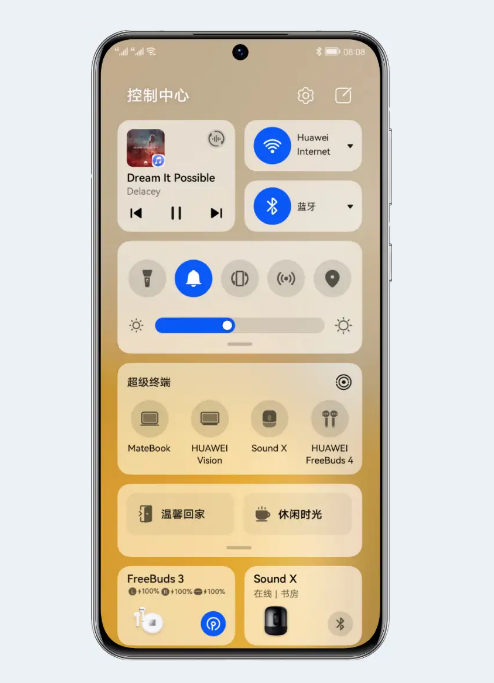135编辑器如何使用视频135编辑器使用视频的方法

1.本课帮助您了解135编辑器中视频和音频样式的插入方法。
:  2.点击插入【音乐】会弹出,但是这里不支持音频音乐,或者可以上传一首本地音乐。
2.点击插入【音乐】会弹出,但是这里不支持音频音乐,或者可以上传一首本地音乐。
:  3.选择[QQ音乐]在这里我们可以通过搜索音乐专辑或歌手的名字找到我们需要的音乐。选中后点击【确定】,它将被插入到编辑区,并同步到微信微信官方账号。
3.选择[QQ音乐]在这里我们可以通过搜索音乐专辑或歌手的名字找到我们需要的音乐。选中后点击【确定】,它将被插入到编辑区,并同步到微信微信官方账号。
会正常播放。
:  4.点击插入视频,在弹出窗口中输入腾讯视频的网址,加载后点击确定,视频将被插入编辑区并同步到微信微信官方账号。
4.点击插入视频,在弹出窗口中输入腾讯视频的网址,加载后点击确定,视频将被插入编辑区并同步到微信微信官方账号。
 5,我们选择图形下的音频/视频,其中包含一些视频和音频的样式。
5,我们选择图形下的音频/视频,其中包含一些视频和音频的样式。
:  6.在编辑区选择一种音乐风格,同时点击“音乐”进入想要的歌曲[确定],这样就完成了音乐风格的插入。
6.在编辑区选择一种音乐风格,同时点击“音乐”进入想要的歌曲[确定],这样就完成了音乐风格的插入。
:  7.选择一个视频模板,将光标放在屏幕区域,点击【视频】,输入视频地址【确定】,视频将被插入模板。
7.选择一个视频模板,将光标放在屏幕区域,点击【视频】,输入视频地址【确定】,视频将被插入模板。
:  8.其他图片风格也可以作为我们的视频和音频风格。在这里,选择一张【单张图片】,点击【视频】输入视频地址【确定】,这样视频就可以插入图片模板了。
8.其他图片风格也可以作为我们的视频和音频风格。在这里,选择一张【单张图片】,点击【视频】输入视频地址【确定】,这样视频就可以插入图片模板了。
:  9.选择一个多画面风格,点击画面,选择【视频】,输入视频地址【确定】,点击另一个画面,同样操作,这样两个视频就可以一个风格了。
9.选择一个多画面风格,点击画面,选择【视频】,输入视频地址【确定】,点击另一个画面,同样操作,这样两个视频就可以一个风格了。
 以上是135编辑器使用的视频方法。希望能帮到你。
以上是135编辑器使用的视频方法。希望能帮到你。